
Асноўнае, што спатрэбіцца для апісваных ніжэй дзеянняў - флешка памерам не менш за 8 гігабайт, адфарматаваных для Mac (будзе апісана, як гэта зрабіць), правы адміністратара ў OS X і магчымасць загрузіць ўстаноўку El Capitan з App Store.
падрыхтоўка флэшкі
Першы крок - адфарматаваць флешку з дапамогай дыскавай ўтыліты, выкарыстоўваючы схему падзелаў GUID. Запусціце дыскавую ўтыліту (прасцей за ўсё скарыстацца пошукам Spotlight, таксама можна знайсці ў Праграмы - Утыліты). Улічыце, наступныя крокі выдаляць усе дадзеныя з флэшкі.
У левай частцы абярыце падлучаны USB-назапашвальнік, перайдзіце на ўкладку «Сапраўды ачысціць» (у OS X Yosemite і больш ранніх) або націсніце кнопку «Сапраўды ачысціць» (у OS X El Capitan), выберыце фармат «OS X Extended (журналіруемые)» і схему раздзелаў GUID, таксама пакажыце пазнаку дыска (выкарыстоўвайце лацінку, без прабелаў), націсніце «Сапраўды ачысціць». Дачакайцеся завяршэння працэсу фарматавання.

Калі ўсё прайшло паспяхова, можна працягваць. Запомніце пазнаку, якую вы задавалі, яна спатрэбіцца на наступным этапе.
Загрузка OS X El Capitan і стварэнне загрузнай флэшкі
Наступнае дзеянне - зайсці ў App Store, знайсці там OS X El Capitan і націснуць «Загрузіць», пасля чаго чакаць завяршэння загрузкі. Агульны памер складае каля 6 гігабайт.
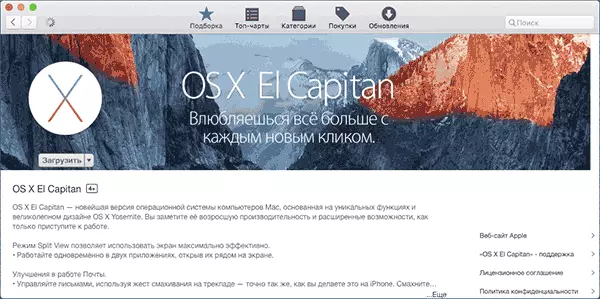
Пасля таго, як файлы ўстаноўкі будуць загружаныя і адкрыецца акно налады параметраў ўстаноўкі OS X 10.11 не трэба націскаць «Працягнуць», замест гэтага зачыніце акно (праз меню або Cmd + Q).
Само стварэнне загрузнай флэшкі OS X El Capitan выконваецца ў тэрмінале з дапамогай утыліты createinstallmedia, якая змяшчаецца ў дыстрыбутыве. Запусціце тэрмінал (зноў жа, хутчэй за ўсё гэта зрабіць з дапамогай пошуку Spotlight).
У тэрмінале увядзіце каманду (у гэтай камандзе - bootusb - пазнака USB дыска, якую вы задавалі пры фарматаванні):
sudo / Applications / Install \ OS \ X \ El \ Capitan.app/Contents/Resources/createinstallmedia -volume / Volumes / bootusb -applicationpath / Applications / Install \ OS \ X \ El \ Capitan.app -nointeraction
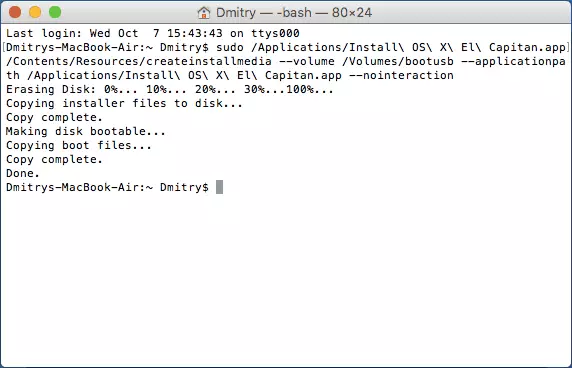
Вы ўбачыце паведамленне «Copying installer files to disk ...», якое азначае, што файлы капіююцца, а сам працэс капіявання на флешку зойме даволі працяглы час (каля 15 хвілін для USB 2.0). Па завяршэнні і паведамленні «Done.» можна зачыніць тэрмінал - загрузная флешка для ўстаноўкі El Capitan на Mac гатовая.
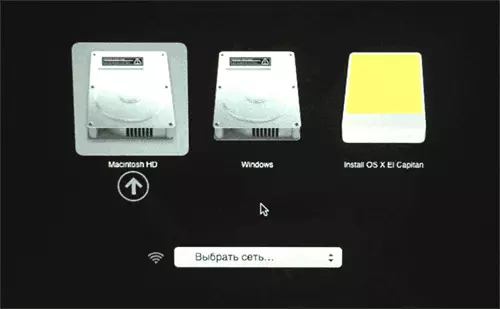
Для таго, каб загрузіцца з створанага USB назапашвальніка для ўстаноўкі, пры перазагрузцы або ўключэнні вашага Mac, націсніце клавішу Option (Alt) для з'яўлення меню выбару прылады загрузкі.
